Как установить драйвер видеокарты? Пошаговая инструкция
Новая видеокарта, мечта любого геймера, да и обычному пользователю охота побегать/пострелять в игрушки. Но для хорошей работы нашего «железа» нужно становить подходящий драйвер для видеокарты. Давайте рассмотрим, как же правильно поставить драйвера для «видюхи».
В мире есть только два производителя видеочипов: ATI Radeon и Nvidia. Соответственно для каждой из марок существуют свои драйвера.
Обычно при покупке новой видеокарты в комплекте с ней идет диск с драйверами, но даже не имея его, вы можете спокойно скачать драйвера с сайта производителя. Вставим диск в оптический привод и запустим инсталляцию драйверов.
Если драйверов нет и вы не знаете где их взять!
Если по какой-то причине у вас нет драйверов для вашей видеокарты, и вы не знаете где их взять то тогда предлагаем следующие решения
1. Вы можете найти драйвер по коду устройства (не пугайтесь этих слов. У нас на сайте есть специальная статья, где все подробно и пошагово описано, много картинок, что нажимать и что загружать. Все предельно просто. Статья находиться по этой ссылке).
2. Можете скачать специальный набор всех существующих драйверов. Называется он - DriverPack Solution. Запустите его и он сам поставит все что вам нужно в автоматическом режиме.
3. Также можно выполнить поиск подходящих драйверов на вашем компьютере. Сделать это достаточно легко. На нашем сайте тоже есть статья с инструкцией как это делать. Сама инструкция находится здесь
А теперь давайте рассмотрим, как в ручном режиме установить драйвера видеокарты, если они у вас есть или вы уже их скачали.
Установка драйверов от Ati radeon.
При запуске драйверов от Ati radeon в окне приветствия мы можем выбрать язык установки.
Нажмем «Далее» и в следующем окне выберем компоненты, которые нужны нам для установки:
После выбора нужных нам компонентов жмем далее и наблюдаем за установкой нужного нам драйвера.
В процессе установки драйвера возможны частые изменения разрешения экрана, это происходит потому, что при замене драйвера система пытается подобрать нужные настройки для корректного изображения.
По окончанию установки нам будет предложено почитать отчет о прошедшей процедуре.
После завершения установки рекомендуется перезагрузить компьютер для корректной роботы драйвера.
Установка драйверов от Nvidia.
Запустив инсталляцию драйверов от Nvidia , программа установки проверит нашу систему на соответствие и попросит принять условия лицензионного соглашения.
Забиваем Сайты В ТОП КУВАЛДОЙ - Уникальные возможности от SeoHammer
Каждая ссылка анализируется по трем пакетам оценки:
SEO, Трафик и SMM.
SeoHammer делает продвижение сайта прозрачным и простым занятием.
Ссылки, вечные ссылки, статьи, упоминания, пресс-релизы - используйте по максимуму потенциал SeoHammer для продвижения вашего сайта.
Что умеет делать SeoHammer
— Продвижение в один клик, интеллектуальный подбор запросов, покупка самых лучших ссылок с высокой степенью качества у лучших бирж ссылок.
— Регулярная проверка качества ссылок по более чем 100 показателям и ежедневный пересчет показателей качества проекта.
— Все известные форматы ссылок: арендные ссылки, вечные ссылки, публикации (упоминания, мнения, отзывы, статьи, пресс-релизы).
— SeoHammer покажет, где рост или падение, а также запросы, на которые нужно обратить внимание.
SeoHammer еще предоставляет технологию
Буст, она ускоряет продвижение в десятки раз,
а первые результаты появляются уже в течение первых 7 дней.
Зарегистрироваться и Начать продвижение
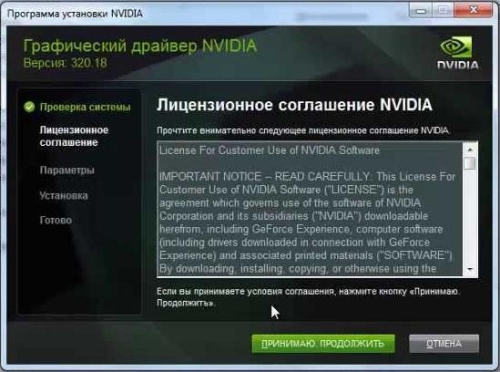
Выполнив все требования и нажав «Далее», программа попросит выбрать параметры установки. В случае выбора «Экспресс установки », будут установлены драйвера и все дополнительные утилиты, для управления настройками видеокарты.
Чтобы выполнить установку только драйвера нужно выбрать пункт «Выборочная установка».
В параметрах выборочной установки мы можем галочками выбрать те компоненты, которые нам нужны. Для установки только одних драйверов нужно поставить галочку напротив пункта «Выполнить чистую установку».
Жмем «Далее» и наблюдаем за инсталляцией.
Закончив установку, программа выдаст нам отчет по проделанной работе и попросит перегрузить компьютер.
Чтобы увидеть правильно ли мы установили драйвер, следует найти нашу видеокарту в списке оборудования. Для этого нужно зайти в оснастку «диспетчер устройств» и развернуть дерево «Видеоадаптер», в нем должно отображаться наше устройство.
Стоит не забывать обновлять драйвера для нашего оборудования, поскольку разработчики могут исправлять ошибке в своем программном обеспечении. Для этого зайдите в панель управления нашего видеоадаптера и в меню «Справка» выберете пункт «Обновить».
 Главная
Главная
 Регистрация
Регистрация
